ກະວີ:
Monica Porter
ວັນທີຂອງການສ້າງ:
16 ດົນໆ 2021
ວັນທີປັບປຸງ:
1 ເດືອນກໍລະກົດ 2024
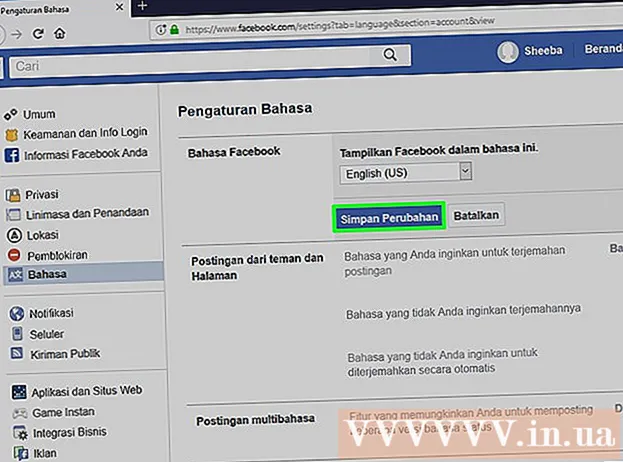
ເນື້ອຫາ
ບົດຂຽນນີ້ຈະແນະ ນຳ ທ່ານກ່ຽວກັບວິທີປ່ຽນຊື່ການສະແດງເຟສບຸກຂອງທ່ານເປັນ ຄຳ ຫລື ຄຳ ສັບ. ຖ້າທ່ານບໍ່ໄດ້ອາໄສຢູ່ໃນອິນໂດເນເຊຍ, ທ່ານຈະຕ້ອງໄດ້ໃຊ້ເຄືອຂ່າຍ VPN ທີ່ຈະໄດ້ຮັບອະນຸຍາດໃຫ້ໃຊ້ທີ່ຢູ່ IP ຂອງອິນໂດເນເຊຍ.
ຂັ້ນຕອນ
ສ່ວນທີ 1 ຂອງ 3: ປ່ຽນພາສາຂອງທ່ານເປັນພາສາອິນໂດເນເຊຍ
ເປີດເຟສບຸກດ້ວຍໂປແກຼມທ່ອງເວັບ. ທ່ານສາມາດໃຊ້ໂປແກຼມທ່ອງເວັບໃດໆໃນຄອມພິວເຕີຂອງທ່ານເພື່ອເຮັດການປ່ຽນແປງນີ້, ເຊັ່ນ Firefox ຫຼື Safari. ຖ້າທ່ານຍັງບໍ່ໄດ້ເຂົ້າໃຊ້ບັນຊີຂອງທ່ານເທື່ອ, ກະລຸນາໃສ່ຊື່ຜູ້ໃຊ້ແລະລະຫັດຜ່ານຂອງທ່ານເພື່ອປະຕິບັດຕາມຂັ້ນຕອນຕໍ່ໄປ.
- ຖ້າທ່ານບໍ່ມີບໍລິການ VPN ທີ່ຊ່ວຍໃຫ້ທ່ານສາມາດໃຊ້ທີ່ຢູ່ IP ຂອງອິນໂດເນເຊຍຂອງທ່ານ, ທ່ານຄວນເລືອກ ໜຶ່ງ ກ່ອນທີ່ຈະ ດຳ ເນີນການ. ZenVPN ແມ່ນຕົວເລືອກທີ່ບໍ່ເສຍຄ່າກັບຂັ້ນຕອນການລົງທະບຽນດ່ວນ.

ກົດປຸ່ມລູກສອນລົງ. ມັນຢູ່ທາງເທິງເບື້ອງຂວາຂອງເຟສບຸກ, ຖັດຈາກເຄື່ອງ ໝາຍ ຄຳ ຖາມ (?).
ກົດເລືອກ ການຕັ້ງຄ່າ (ການຕັ້ງຄ່າ). ລາຍການນີ້ແມ່ນຢູ່ໃກ້ທາງລຸ່ມຂອງແຖບເມນູ.

ກົດເລືອກ ພາສາ (ພາສາ). ລາຍການນີ້ແມ່ນຢູ່ເຄິ່ງກາງຂອງຖັນເບື້ອງຊ້າຍ.
ກົດເລືອກ ແກ້ໄຂ (ແກ້ໄຂ) next to "ເຈົ້າຕ້ອງການໃຊ້ Facebook ເປັນພາສາຫຍັງ?""ນີ້ແມ່ນຕົວເລືອກ ທຳ ອິດທີ່ສະແດງ" ແກ້ໄຂ "ໃນ ໜ້າ ຈໍຫຼັກ.

ເລືອກ ບາຮາຊາອິນໂດເນເຊຍ ຈາກເມນູເລື່ອນລົງ.
ກົດເລືອກ ບັນທຶກການປ່ຽນແປງ (ບັນທຶກການປ່ຽນແປງ). ຢ່າປິດ ໜ້າ ຕ່າງນີ້ເທື່ອ, ເພາະວ່າທ່ານຈະຕ້ອງການມັນໃນເວລານີ້. ໂຄສະນາ
ສ່ວນທີ 2 ຂອງ 3: ປ່ຽນຊື່ການສະແດງ
ປ່ຽນທີ່ຢູ່ IP ເປັນທີ່ຢູ່ IP ຂອງອິນໂດເນເຊຍ. ທ່ານສາມາດເຮັດສິ່ງນີ້ໃນການຕັ້ງຄ່າ VPN (VPN settings).
ເປີດການຕັ້ງຄ່າເຟສບຸກ. ນີ້ແມ່ນແຖບ browser ທີ່ທ່ານ ກຳ ລັງໃຊ້.
ກົດ ອື່ມ. ມັນຢູ່ໃນເບື້ອງຊ້າຍດ້ານເທິງຂອງເຟສບຸກ. ຊອກຫາໄອຄອນເຄື່ອງມືສອງ.
ກົດເລືອກ ກຳ ລັງມອດ ຖັດຈາກ“ Nama."ນີ້ແມ່ນການສະແດງລາຍການ ທຳ ອິດຂອງລາຍການ" Sunting "ຢູ່ເທິງສຸດຂອງ ໜ້າ ຈໍຫລັກ. ນີ້ຈະຊ່ວຍໃຫ້ທ່ານສາມາດແກ້ໄຂຊື່ການສະແດງຂອງທ່ານ.
ໃສ່ຊື່ບັນຊີທີ່ທ່ານຕ້ອງການໃຊ້ໃນປ່ອງ“ Depan”. ມັນແມ່ນກ່ອງ ທຳ ອິດໃນ ໜ້າ ເວັບ.
ລົບຊື່ໃນຊ່ອງ "Belakang". ນີ້ແມ່ນຫ້ອງທີສາມທີ່ທ່ານມັກຈະເຫັນນາມສະກຸນຂອງທ່ານ.
- ຖ້າຊື່ຍັງປາກົດຢູ່ໃນປ່ອງ "Tengah", ໃຫ້ລຶບມັນອອກ.
ກົດ Tinjau Perubahan. ປຸ່ມສີຂຽວນີ້ຢູ່ຂ້າງລຸ່ມຊື່ຂອງທ່ານ. ປ່ອງຢ້ຽມຢັ້ງຢືນຈະປາກົດຂຶ້ນ.
ໃສ່ລະຫັດຜ່ານຂອງທ່ານໃສ່ໃນປ່ອງ“ Kata sand”.
ກົດ Simpan Perubahan. ມັນເປັນປຸ່ມສີຟ້າຢູ່ແຈເບື້ອງຂວາລຸ່ມຂອງ ໜ້າ ຕ່າງ. ນີ້ຈະຊ່ວຍປະຢັດຊື່ ຄຳ ສັບ ໃໝ່ ຂອງທ່ານ. ໂຄສະນາ
ສ່ວນທີ 3 ຂອງ 3: ປ່ຽນພາສາກັບຄືນສູ່ສະພາບເດີມ
ກົດ ບາຊາ. ລາຍການນີ້ແມ່ນຢູ່ເຄິ່ງກາງຂອງຖັນເບື້ອງຊ້າຍ.
ກົດ ກຳ ລັງມອດ ຖັດຈາກຫ້ອງ“ Nama.”
ເລືອກພາສາທີ່ທ່ານຕ້ອງການຈາກເມນູເລື່ອນລົງ.
ກົດ Simpan Perubahan. ປະຈຸບັນບັນຊີ Facebook ຖືກຕິດຕັ້ງເປັນພາສາເລີ່ມຕົ້ນຂອງທ່ານ. ໂຄສະນາ



